Reparación 0xc00d3e8c: incluye aplicación especializada y métodos comunes
Experimentar código de error 0xc00d3e8c Puede ser frustrante, especialmente cuando no se conocen estos temas. En este artículo, le mostraremos cómo resolver este problema y las causas fundamentales de este error. Se le guiará a través de una aplicación especializada que puede solucionar problemas de vídeo. Además, se abordarán formas comunes de resolver este problema para aquellos que quieran resolverlo sin descargar aplicaciones de terceros. Los pasos y métodos incluidos son directos y muy fáciles de entender. Lea el contenido a continuación para obtener más información.
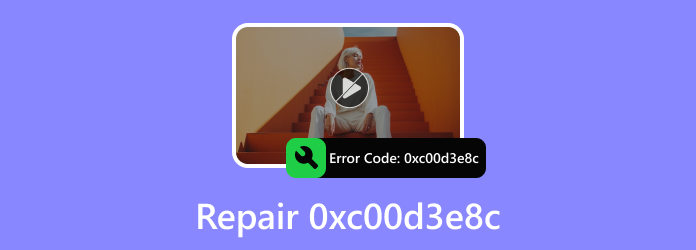
Parte 1. ¿Qué es el código de error 0xc00d3e8c?
El código de error 0xc00d3e8c es un error específico relacionado con Windows Media Player y se encuentra al intentar reproducir archivos multimedia. Los problemas de reproducción ocurren debido a problemas con el códec, corrupción de archivos o conflictos con otro software. También hay muchas causas, pero estas son las más comunes: Los archivos multimedia corruptos pueden provocar este tipo de errores debido a un archivo incompleto. Además, una determinada aplicación o complemento de terceros puede causar este problema e interferir con la funcionalidad de Windows Media Player. Por último, los problemas ocultos dentro del sistema operativo podrían afectar el rendimiento de Windows Media Player.
Parte 2. La mejor manera de corregir el código de error 0xc00d3e8c
Tipard FixMP4 es una aplicación especializada que puede arreglar videos con problemas. Construido con una poderosa característica que utiliza videos de muestra para arreglar tus videos rotos. Combinado con una interfaz de usuario sencilla e intuitiva, hace que esta aplicación parezca realmente profesional. Tipard FixMP4 está disponible en Windows y Mac y se adapta a dispositivos Android e iOS. Esta aplicación maximiza todos los recursos disponibles en su dispositivo para generar la mejor calidad de producto posible. Aprenda a utilizar la aplicación de manera eficiente leyendo los pasos que se detallan a continuación.
Paso 1Adquirir e iniciar la aplicación
El primer paso es descargar la aplicación. Haga clic en el botón de descarga que se muestra a continuación. Instálalo y ejecútalo. Para iniciar la aplicación, vaya a su escritorio y haga clic en el icono de acceso directo de la aplicación.
Paso 2Importar video roto
Luego, importa tu video roto. Para importar su video roto, haga clic en el grande + en el lado izquierdo de la ventana de la aplicación. Al hacer clic en él, se abrirán las ventanas de sus documentos para explorar sus archivos. Selecciona e importa tu vídeo.
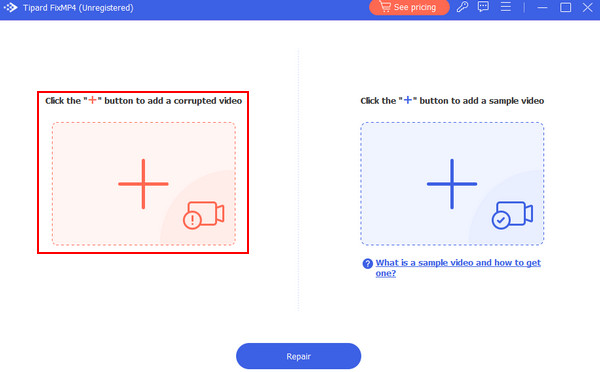
Paso 3Importar vídeo de muestra
Ahora, importa tu vídeo de muestra. Hazlo haciendo clic en el botón grande. + en el lado derecho de la ventana de su aplicación. Al hacerlo, se abrirá la ventana de sus documentos, donde podrá explorar sus archivos. Seleccione e importe su video de muestra.
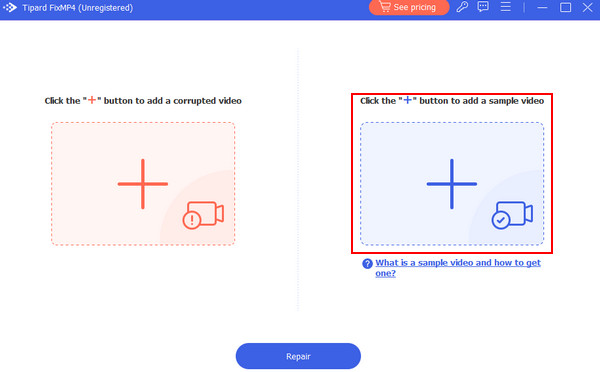
Paso 4Reparación de video
Después de importar los archivos importantes, ahora puede comenzar a reparar. Haga clic en el Reparacion botón debajo de los botones +. Su video reparado se guarda en el directorio predeterminado de la aplicación.
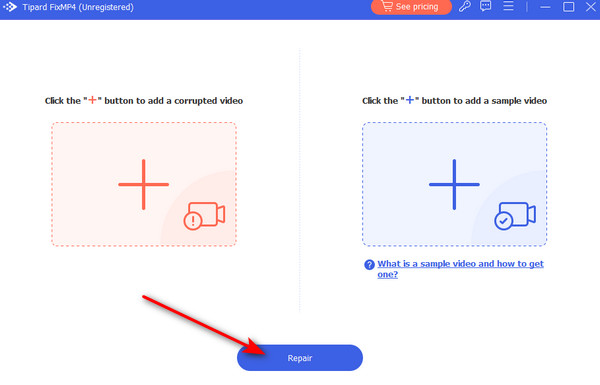
Parte 3. Formas comunes de corregir el código de error 0xc00d3e8c
Actualizar Windows Media Player
Asegúrese de que su Reproductor de Windows Media esté actualizado. Microsoft lanza parches o actualizaciones para solucionar problemas conocidos. Puede buscar actualizaciones abriendo Windows Media Player y haciendo clic en Ayuda en la barra de menú y haciendo clic Buscar actualizaciones.
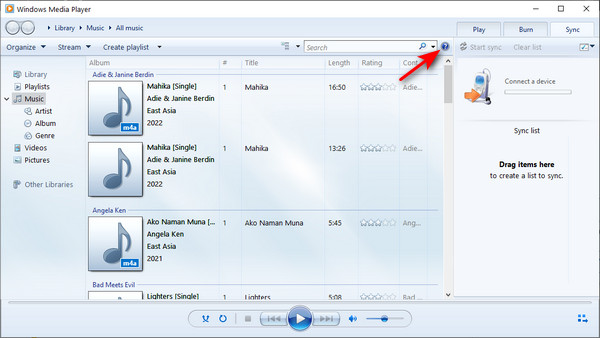
Verifique si hay problemas con el códec
Asegúrese de que Windows Media Player admita el archivo que está intentando reproducir. De lo contrario, es posible que necesites instalar códecs adicionales para reproducirlo correctamente. Por lo general, puedes encontrar paquetes de códecs en línea que pueden ayudar a resolver este problema. Alternativamente, puede reproducir su archivo en un reproductor multimedia diferente que admita su formato multimedia.
Actualizar controlador de dispositivo
Asegúrese de que los controladores de su tarjeta de sonido y de su tarjeta gráfica estén actualizados. Los controladores obsoletos a veces pueden provocar problemas de reproducción multimedia. Puede actualizar los controladores visitando el sitio web del fabricante.
Compruebe si hay actualizaciones del sistema
Asegúrese de que su sistema operativo esté completamente actualizado. Las actualizaciones del sistema a veces incluyen paquetes de códecs para Windows Media Player, que son beneficiosos para reproducir vídeos que contienen el último tipo de formato. Para actualizar, vaya a Ajustes > Actualización y seguridad > Windows Update.
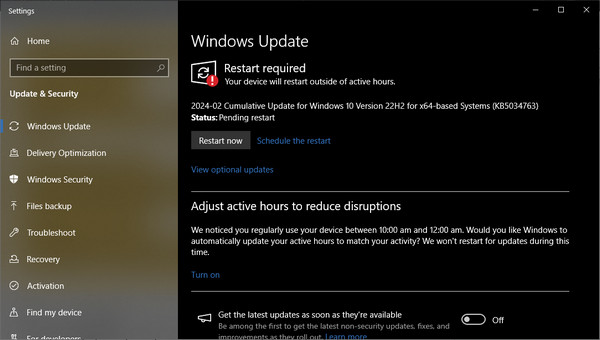
Buscar archivos corruptos
Si el archivo de vídeo al que intenta acceder está dañado o incompleto, puede provocar errores en Windows Media Player. Confirme reproduciendo otro archivo multimedia y vea si el problema persiste. Los archivos dañados se pueden reparar utilizando la aplicación Tipard FixMP4.
Lectura extendida:
5 mejores formas de reparar el código de error de video 0xc00d36cb en Windows
Solucionar el error 0xc00d36e5 El video no se puede reproducir con métodos simples
Parte 4. Preguntas frecuentes sobre el código de error 0xc00d3e8c
¿Qué es mp4 0xc00d3e8c?
El código de error 0xc00d3e8c en Windows indica problemas al reproducir archivos MP4. También puede deberse a corrupción de archivos o compatibilidad del reproductor. Puede solucionarlo actualizando sus reproductores y controladores, instalando algunos paquetes de códecs y comprobando la corrupción.
¿Cómo soluciono configuraciones de codificación no compatibles en el reproductor multimedia?
Para corregir configuraciones de codificación no compatibles en su reproductor multimedia, puede actualizar su reproductor, convertir sus archivos a un formato compatible, verificar las especificaciones de su archivo; puedes probar diferentes reproductores y asegurarte de que tu sistema esté actualizado.
¿Cómo se reproduce MP4 sin códec?
Para reproducir archivos MP4 sin códecs, utilice un reproductor universal como VLC, un convertidor en línea, una herramienta de transcodificación como HandBrake o utilice servidores multimedia como Plex para compatibilidad en caso de formatos no compatibles.
¿Puede el malware o los virus causar el código de error 0xc00d3e8c?
No, el malware o los virus no pueden causar directamente un código de error 0xc00d3e8c, pero pueden contribuir indirectamente al corromper los archivos de su sistema, lo que genera problemas de reproducción que requieren la eliminación del malware y la reparación de su sistema.
¿El código de error 0xc00d3e8c se manifiesta de manera diferente en diferentes versiones de Windows?
Sí, el código de error 0xc00d3e8 se manifiesta en diferentes versiones de Windows. Aun así, una ligera variación en las configuraciones del sistema, las versiones del reproductor multimedia o las instalaciones de códecs puede dar lugar a un paso diferente de solución de problemas sobre cómo se presenta el error en Windows.
Conclusión
Tener que experimentar un problema de este tipo hoy en día es frustrante, especialmente si estás viendo tu película favorita o simplemente recordando videos antiguos. Recomendamos volver a leer este artículo para ayudarle a corregir el código de error. 0xc00d3e8c en Windows 11.







